Comment détourer une image, quand on a pas de logiciel pro ?
Quand vous vous décidez à vendre des vêtements en ligne, il est important de bien les mettre en valeur. Et cette mise en valeur passe par l’image, et notamment par le fait de la détourer pour un rendu propre et précis. Certains sites de vente en ligne de type vide-dressing valorisent davantage les vêtements et accessoires dont les images sont détourées. En ce qui me concerne, je n’ai aucune connaissance en traitement de l’image et je ne dispose pas d’un logiciel de professionnel comme photoshop. Mon objectif, c’était donc d’apprendre à détourer une photo avec les moyens du bord. Voici ci-contre des exemples de ce que j'ai réalisé grâce à un outil déjà présent sur mon ordinateur Mac : l'application aperçu.
Détourer une image avec Aperçu de Mac
Pour que ce soit plus facile, je prends mes photos sur un fond presque uni. Mon détourage, n’est pas des plus parfait, mais tout à fait acceptable pour une petite annonce. Comme bien souvent, j'ai trouvé la réponse en cherchant sur le web, à la rencontre des personnes qui nous livrent leurs astuces via des tutoriels. Voici donc deux screencasts utilisant "Aperçu", logiciel que vous avez si vous disposez d'un Mac. Ces tutoriels sont réalisés par Anthony Nelzin de Macstyle.fr.
Comment détourer une photo sur fond uni
Ce premier tutoriel, vous explique comment détourer une photo sur fond uni, avec l'outil alpha instantané anciennement "extraire avec couleur".
- Ouvrez votre image avec l'outil Aperçu.
- Dans le menu loca;l "sélectionner" choisissez "Alpha instantané".
- A l'aide de votre curseur, sélectionnez la zone d'arrière-plan à supprimer. Elle apparaîtra en rouge.
- Pour supprimer cette zone, appuyez sur la touche Suppr.
- Pour supprimer tout ce qui entoure la zone sélectionnée : choisissez dans le menu Edition, Inverser la sélection, puis appuyez sur la touche Suppr.
Mon résultat avec cette méthode :

Comment détourer une photo sur fond non uni
Ce deuxième tutoriel, vous explique comment détourer une photo sur fond non uni, avec l'outil lasso intelligent anciennement "extraire avec forme".
- Ouvrez votre image avec l'outil Aperçu.
- Dans le menu local "sélectionner" choisissez "Lasso intelligent".
- A l'aide de votre curseur, sélectionnez la zone de l'image à extraire. Assurez-vous que les contours de l'image ne dépassent pas la bordure épaisse que vous tracez.
- Reliez la fin de la bordure à son début ou arrêtez de faire glisser le pointeur pour relier la fin et le début à l'aide d'une ligne droite.
Mon résultat avec cette méthode :



Merci et bravo pour ce tuto. Comme je l'écrivais à l'instant sur Twitter (après avoir tweeté le lien de ce billet), j'utilise Aperçu tous les jours, depuis des lustres et cependant, je ne connaissais pas ce tip. Belle journée ! :-)
Merci beaucoup de l'avoir partagé. Au plaisir de vous lire !
Rooo, sous le tigre imprimé, dans la deuxième image, il y a écrit "Image détournée"... ça change tout le sens !
Alors on se relit plus mademoiselle Céline !!?
Je suis tête en l'air, j'te jure :)
Bravo, merci pour ce tutoriel, c'est très enrichissant et va me faire gagner du temps. Je pensais pas qu'Aperçu pourrait être aussi utile.
merci ;)
Quelle version d'Aperçu faut-il utiliser ? Avec Aperçu version 8.1 (877,7) ça ne marche pas…
Merci
argh aucune idée désolée :/
Bonjour, merci . Ce tuto est intéressant. Cependant, ce serait bien si vous souhaitez en savoir plus pour l' améliorer.
Merci pour l'article, j'en utilise aussi plusieurs pour détourer des images gratuitement. J'ai trouvé cet article qui en regroupe pas mal : https://onatest.ch/comment-detourer-et-supprimer-des-fonds-dimage-sans-photoshop/